App per fare video con foto
Ti piacerebbe realizzare un bel montaggio video con tutte le foto che hai scattato durante la tua ultima vacanza così da poterle mostrare con maggiore facilità ai tuoi amici? Mi sembra un’idea fantastica, davvero! Come dici? Lo pensi anche tu, ma non sai in che maniera procedere? Non vedo il problema: ti basta utilizzare una delle tante e apposite app per fare video con foto e il gioco è fatto. Se vuoi, posso indicarti quelle che a parer mio rappresentato le migliori della categoria.
Di applicazioni per fare video con foto ce ne sono davvero per tutti i gusti e per tutte le necessità: da quelle più essenziali, tramite cui creare presentazioni utilizzando modelli preimpostati, a quelle più avanzate, le quali mettono a disposizione degli utenti funzionalità di editing di stampo professionale. Per quel che concerne il discorso prezzi, nella maggior parte dei casi si tratta di app totalmente (o quasi) gratuite, ma ci sono anche soluzioni a pagamento. La scelta spetta ovviamente a te, in base a quelle che sono le tue effettive necessità e preferenze.
Dunque, dimmi, sei pronto a trasformare i tuoi scatti in fantastiche presentazioni con tanto di effetti e musiche di sottofondo? Sì? Ottimo! Allora direi di non perdere ulteriore tempo prezioso, di mettere le chiacchiere da parte e di iniziare immediatamente a darci da fare. Sono sicuro che alla fine potrai dirti ben felice e orgoglioso di quanto fatto. Scommettiamo?
Indice
- App per fare video con foto: PC e Mac
- App per fare video con foto online
- App per fare video con foto: Android e iPhone
App per fare video con foto: PC e Mac
Se stai cercando delle app per fare video con foto su PC e Mac, le soluzioni a cui a parer mio faresti bene a rivolgerti sono quelle che trovi di seguito. Mi auguro vivamente siano di tuo gradimento.
Clipchamp (Windows)
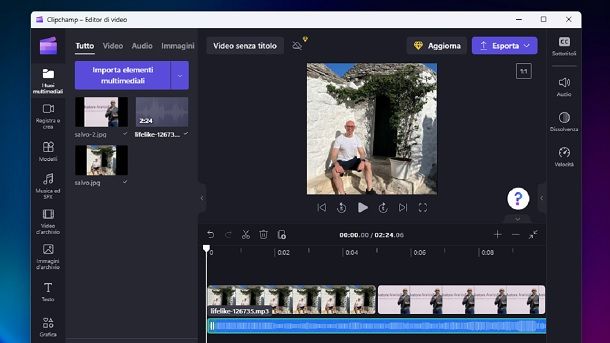
Se stai usando Windows 10 oppure Windows 11 e cerchi un’app per fare video con foto, ti suggerisco vivamente di prendere in considerazione Clipchamp. Si tratta di un’applicazione di proprietà di Microsoft che ha sostituito l’ormai vetusto Windows Movie Maker e che consente per l’appunto di realizzare presentazioni di foto e video con effetti, scritte ecc. Di base è gratis, ma applica un watermark al filmato di output e ci sono limitazioni relative alla risoluzione, ma sottoscrivendo uno dei piani a pagamento (al costo base di 11,99 dollari/mese) si possono aggirare questi limiti.
Per scaricare e installare Clipchamp sul tuo computer, visita la relativa sezione del Microsoft Store e premi sul pulsante Ottieni. In seguito, fai clic sul pulsante Start (quello con la bandierina) che trovi sulla barra delle applicazioni e avvia il programma selezionando il collegamento che è stato appena aggiunto al menu mostrato.
Ora che visualizzi la finestra del software sullo schermo, effettua il login con il tuo account Microsoft e seleziona il modello da usare per la tua creazione tra i vari proposti oppure clicca sul tasto Crea un nuovo video o sul riquadro Crea il tuo primo video per partire da zero.
Una volta visualizzato l’editor del programma, trascina nel riquadro Trascina e rilascia i file multimediali del dispositivo per importarli situato a sinistra i file relativi alle foto che vuoi adoperare e se lo ritieni necessario fa’ lo stesso anche con i file audio, dopodiché sposta questi ultimi sulla nella timeline in basso a destra, nell’ordine che preferisci e nelle sezioni preposte.
Nella parte destra della schermata trovi invece varie opzioni che consentono di gestire volume, dissolvenza, velocità ecc. Ti segnalo altresì che cliccando su una foto puoi regolare filtri, esposizione e via discorrendo
Se vuoi aggiungere anche del testo alla tua composizione, clicca sul riquadro Testo collocato a sinistra, passa poi il mouse sopra al riquadro del preset che ritieni più adatto e premi sull’icona (+). In seguito, premendo sull’opzione Testo presente a destra potrai digitare il tuo testo e gestire i font.
Quando hai terminato, fai clic sul tasto Play per riprodurre in anteprima il risultato finale. Se ti reputi soddisfatto, fai clic sul tasto Esporta e decidi come procedere per il salvataggio del filmato realizzato.
Foto (macOS)
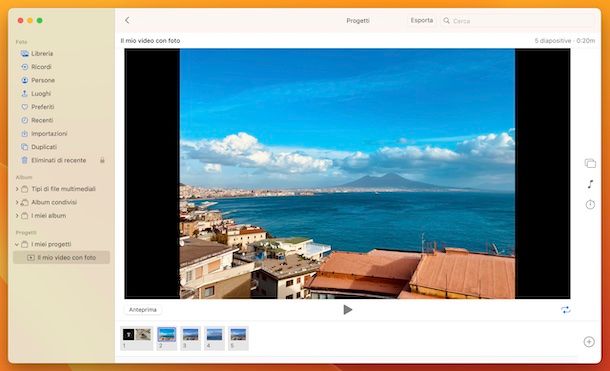
Se possiedi un Mac e stai cercando un’app per fare video con foto gratis, ti invito a mettere alla prova Foto, l’applicazione predefinita di macOS per gestire e modificare le foto, appunto. Forse non tutti lo sanno, ma integra anche un’interessante funzione per creare delle presentazioni con immagini, musiche e scritte che si possono poi esportare localmente. L’applicazione è preinstallata ed è totalmente gratuita.
Per usare Foto, provvedi in primo luogo ad avviare l’applicazione, selezionando la voce Vai sulla barra dei menu, quindi quella Applicazioni e facendo doppio clic sull’icona del programma nella finestra del Finder ora mostrata.
Una volta visualizzata la schermata principale di Foto, fai clic sul menu File in alto a sinistra, seleziona la voce Crea in esso presente, dunque quella Presentazione e poi quella Foto.
Nella nuova finestra mostrata, seleziona l’opzione Nuovo dal menu Presentazione, digita il nome che intendi assegnare alla tua creazione nel campo Nome presentazione e fai clic sul tasto OK.
Successivamente, seleziona le foto presenti nella libreria dell’applicazione che vuoi adoperare e clicca sul tasto Aggiungi in alto a destra (se le foto che vuoi usare per la presentazione non si trovano ancora nell’applicazione, puoi importarle trascinandole sulla relativa finestra).
Ora che visualizzi l’editor, serviti della timeline in basso per disporre gli scatti nell’ordine che preferisci, cliccando sulle relative miniature e trascinandoli, dopodiché arricchisci il filmato con temi, musiche ed effetti di transizione premendo sulle rispettive icone con i due rettangoli, la nota musicale e il cronometro che si trovano a destra e intervenendo sulle opzioni proposte.
A lavoro concluso, riproduci in anteprima il filmato realizzato facendo clic sul pulsante Play posto in basso al centro. Se ti reputi soddisfatto, procedi con il salvataggio facendo clic sul tasto Esporta in alto a destra e seguendo le indicazioni proposte per il completamento della procedura.
Altre app per fare video con foto: PC e Mac

Stai cercando altre app per fare video con foto sul tuo computer? In tal caso, da’ subito un’occhiata alle soluzioni alternative che ho incluso nell’elenco sottostante.
- PhotoFilmStrip (Windows) — è una valida app per fare video con foto e musica gratis per PC che consente appunto di generare composizioni con immagini, musiche di sottofondo ed effetti di transizione che si possono poi salvare su Windows in vari formati e risoluzioni. È totalmente a costo zero.
- SmartSHOW 3D (Windows) — è un ottimo software specifico per Windows che consente di realizzare video e slideshow con musica. Propone svariate opzioni per la personalizzazione dei contenuti ed è piuttosto semplice da usare. È a pagamento (presenta prezzi a partire da 19,99 euro, ma si può provare gratis per 10 giorni).
- iMovie (macOS) — si tratta dell’applicazione di video editing resa disponibile gratuitamente e direttamente da Apple per i suoi computer. Consente di editare i filmati esistenti e di realizzare video con foto, sia di stampo amatoriale che professionale. Te ne ho parlato in dettaglio nella mia guida specifica su questo programma.
App per fare video con foto online
Non vuoi o non puoi scaricare e installare nuovi programmi sul tuo computer e, dunque, ti piacerebbe che ti segnalassi delle app per fare video con foto online? Detto, fatto! Le trovi qui sotto. Puoi servirtene da qualsiasi browser e sistema operativo.
Adobe Creative Cloud Express
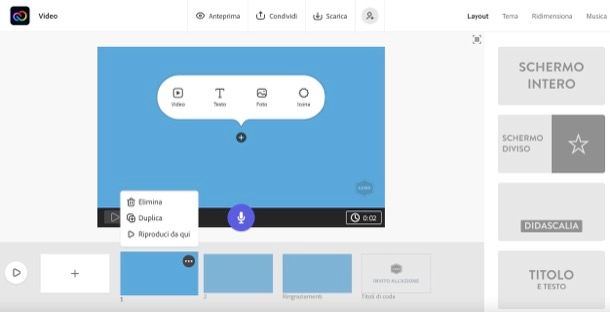
Adobe Creative Cloud Express è senza dubbio alcuno una tra le migliori app per fare video con foto e musica agendo online. È di proprietà della rinomata software house Adobe, è a costo zero, di semplice impiego e propone numerose opzioni per creare contenti creativi composti da foto e musiche. Da tenere però presente che per fruirne bisogna registrarsi e che per accedere a tutte le funzioni proposte occorre attivare l’abbonamento apposito (con costi a partire da 12,19 euro/mese).
Per usare Adobe Creative Cloud Express, recati sulla relativa home page, fai clic sul pulsante Inizia subito, seleziona la modalità di accesso che desideri usare e attieniti alle istruzioni che compaiono sullo schermo per portare a termine l’operazione.
Ad accesso avvenuto, assegna un titolo al tuo primo progetto, clicca sul tasto Avanti e decidi se usare un modello oppure se iniziare da zero.
Quando ti verrà mostrato l’editor del servizio, sfrutta gli strumenti in esso inclusi per realizzare la tua composizione: in basso ci sono una serie di slide che puoi eliminare, duplicare o aumentare di numero facendo clic sulla slide con il pulsante (+) al centro e poi sul pulsante (…).
Per inserire una foto in una slide devi selezionarne una dalla parte in basso dello schermo, cliccare sul pulsante (+) situato al centro della slide in alto e premere sulla voce Foto nel menu che si apre. Facendo in questa maniera, puoi prelevare le immagini da inserire dal computer, dal database di Adobe oppure dagli altri servizi cloud supportati.
Invece, se vuoi inserire la musica, clicca sulla voce Musica in alto a destra e determina se usare una traccia musicale che si trova nel database di Adobe oppure se caricarla dal computer.
A creazione conclusa, clicca sul pulsante Anteprima situato in alto per vedere un’anteprima del risultato finale. Se ti soddisfa, clicca sui tasti Condividi o Scarica posti in cima al fine di compiere l’azione corrispondente.
Altre app per fare video con foto online

Cerchi altre app per fare video con foto agendo online? In tal caso, puoi valutare di rivolgerti alle soluzioni alternative che ho inserito nell’elenco sottostante.
- Animoto — si tratta di un valido tool online che permette di realizzare filmato con foto, ma anche con clip e musica, motivo per cui rientra a pieno titolo tra le app per fare video con foto e video e musica gratis. Di base è gratis, ma per accedere a tutte le funzioni occorre sottoscrivere un abbonamento a pagamento (con prezzi a partire da 7 euro/mese).
- Magisto — è un servizio Web che permette di creare presentazioni video con funzionalità e strumenti avanzati. Di base è gratis, ma per sbloccare tutte le feature proposte bisogna attivare l’abbonamento a pagamento (con prezzi a partire da 4,99 dollari/mese).
- InVideo — è un’altra valida app per fare video con agendo da browser. È piuttosto semplice e rapida da usare e i risultati di output sono di buon livello. È gratis, ma per accedere a tutte le funzioni disponibili bisogna attivare l’abbonamento a pagamento (al costo di 15 dollari/mese).
App per fare video con foto: Android e iPhone
Non hai il computer a portata di mano e, dunque, ti piacerebbe che ti indicassi delle app per fare video con foto su Android e iPhone? Detto, fatto! Le trovi segnalate di seguito. Spero siano di tuo gradimento.
Quik (Android/iOS/iPadOS)

Se stai cercando un’app per fare video con foto iPhone e Android, ti suggerisco di provare Quik. Si tratta di un’app realizzata da GoPro e che permette di realizzare filmati con foto e musiche gratuitamente. Permette di aggiungere anche scritte, effetti e altro. Di base è a costo zero, ma per accedere a tutte le sue funzionalità occorre sottoscrivere un abbonamento a pagamento (con prezzi a partire da 49,99 euro/anno).
Dopo aver scaricato l’app su Android o iPhone/iPad, avviala, indica se hai una GoPro e fai tap sui tasti Guida introduttiva e Inizia il tour, per poi concedere i permessi richiesti.
In seguito, sfiora il tasto Studio in basso a destra, su quello (+) Crea un montaggio, dunque premi sul pulsante Concedi autorizzazioni e concedi a Quik gli ulteriori permessi necessari per funzionare in modo corretto.
Dopo aver compiuto i passaggi di cui sopra, premi sulle anteprime delle foto da importare nel progetto, fai tap sul pulsante Iniziamo! collocato in basso e aspetta che l’app crei automaticamente la tua composizione con le foto.
Se vuoi personalizzare quanto elaborato dall’app, premi sul pulsante Temi per cambiare il tema attuale, su quello Musica per scegliere il sottofondo musicale da usare, su quello Durata per agire sulla durata del video e su quello Formato per selezionare il suo rapporto di forma. In seguito, digita il titolo del progetto nell’apposito campo apposito e sfiora il tasto Salva i dettagli.
Invece, cliccando sul tasto Timeline, sul clip e sul pulsante del testo che compare in basso puoi cambiare la scritta del titolo del video. Inoltre, ti segnalo che premendo sugli altri spezzoni del filmato puoi modificare l’inquadratura, aggiungere un filtro ecc.
A modifiche ultimate, salva il risultato finale ottenuto sfiorando la dicitura Finito collocata in alto a destra e scegli l’opzione per l’esportazione che preferisci.
Altre app per fare video con foto: Android e iPhone

Sei interessato a capire quali soluzioni alternative hai dalla tua in fatto di app per fare video con foto su Android e iPhone? Allora rivolgiti a quelle che ho provveduto a inserire nell’elenco sottostante.
- Adobe Premiere Rush (Android/iOS/iPadOS) — si tratta di un’app di casa Adobe per Android, iPhone e iPad che permette di editare video in modo semplice e intuitivo, ma con strumenti avanzati. È perfetta anche per creare filmati con foto e musiche. Si possono esportare fino a tre video in modo gratuito, poi occorre sottoscrivere un abbonamento a pagamento (con prezzi a partire da 5,49 euro/mese).
- inShot (Android/iOS/iPadOS) — app gratuita, funzionante sia su Android che su iOS/iPadOS, con tanti filtri ed effetti per editare video e con funzioni apposite per realizzare presentazioni con foto. Appone un watermark ai filmati di output che può essere rimosso attivando un abbonamento a pagamento (al costo base di 3,99 euro).

Autore
Salvatore Aranzulla
Salvatore Aranzulla è il blogger e divulgatore informatico più letto in Italia. Noto per aver scoperto delle vulnerabilità nei siti di Google e Microsoft. Collabora con riviste di informatica e cura la rubrica tecnologica del quotidiano Il Messaggero. È il fondatore di Aranzulla.it, uno dei trenta siti più visitati d'Italia, nel quale risponde con semplicità a migliaia di dubbi di tipo informatico. Ha pubblicato per Mondadori e Mondadori Informatica.






